用友U8固定资产操作指南 (1)
用友U8固定资产操作指南
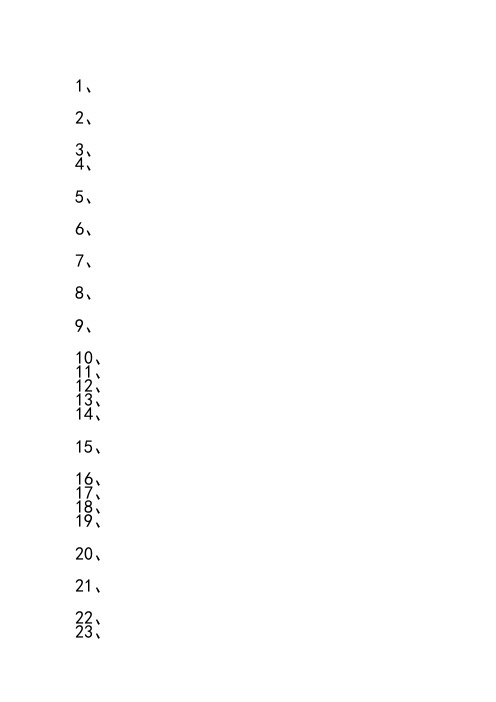
1、2、3、4、5、6、7、8、9、10、11、12、13、14、15、16、17、18、19、20、21、22、23、24、25、26、27、28、固定资产28.1、固定资产应用流程28.2、原始卡片录入原始卡片是指卡片记录的资产开始使用日期的月份先于其录入系统的月份,即已使用过并已计提折旧的固定资产卡片,系统初始化或补录时输入。
操作路径:【业务工作】-【财务会计】-【固定资产】-【卡片】-【录入原始卡片】,1.双击[原始卡片录入],弹出[固定资产档案],选择要录入的固定资产类别,点击[确定]。
2.进入固定资产卡片空白录入界面。
3.按业务录入固定资产卡片并保存。
28.3、资产增加"资产增加"即新增加固定资产卡片,在系统日常使用过程中,除(直接购入)通过其他方式增加企业资产,该部分资产通过"资产增加"操作录入系统。
当固定资产开始使用日期的会计期间=录入会计期间时,才能通过"资产增加"录入。
操作路径:【业务工作】-【财务会计】-【固定资产】-【卡片】-【资产增加】,1.双击[资产增加],弹出[固定资产档案],选择要录入的固定资产类别,点击[确定]。
2.进入固定资产卡片空白录入界面,在录入界面按业务录入固定资产卡片。
28.4、采购资产"采购资产"即直接购入固定资产,在系统日常使用过程中,该部分资产通过"采购资产"操作录入系统。
操作路径:【业务工作】-【财务会计】-【固定资产】-【卡片】-【采购资产】,1.双击[采购资产],点击[选择],点击[增加],2.填入信息,点击[保存],3.自动生成固定资产卡片,填入对应折旧科目,完成直接购入固定资产卡片。
28.5、资产减少资产在使用过程中,总会由于各种原因,如毁损、出售、盘亏等,退出企业,该部分操作做"资产减少"。
操作路径:【业务工作】-【财务会计】-【固定资产】-【卡片】-【资产减少】,1.双击[资产减少]进入资产减少操作窗口,在卡片编号选项中,可以选择原有的固定资产卡片档案,选择要做资产减少的卡片。
用友U8固定资产操作指南
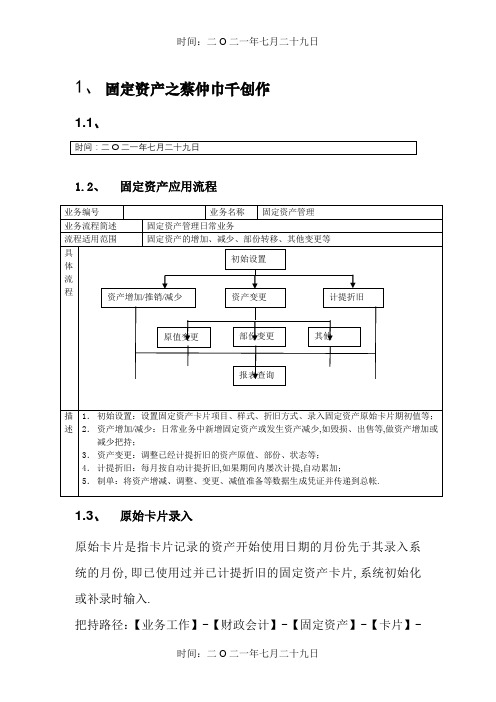
1、固定资产之蔡仲巾千创作1.1、1.2、固定资产应用流程1.3、原始卡片录入原始卡片是指卡片记录的资产开始使用日期的月份先于其录入系统的月份,即已使用过并已计提折旧的固定资产卡片,系统初始化或补录时输入.把持路径:【业务工作】-【财政会计】-【固定资产】-【卡片】-【录入原始卡片】,1.双击[原始卡片录入],弹出[固定资产档案],选择要录入的固定资产类别,点击[确定].2.进入固定资产卡片空白录入界面.3.按业务录入固定资产卡片并保管.1.4、资产增加"资产增加"即新增加固定资产卡片,在系统日常使用过程中,除(直接购入)通过其他方式增加企业资产,该部份资产通过"资产增加"把持录入系统.当固定资产开始使用日期的会计期间=录入会计期间时,才华通过"资产增加"录入.把持路径:【业务工作】-【财政会计】-【固定资产】-【卡片】-【资产增加】,1.双击[资产增加],弹出[固定资产档案],选择要录入的固定资产类别,点击[确定].2.进入固定资产卡片空白录入界面,在录入界面按业务录入固定资产卡片.1.5、推销资产"推销资产"即直接购入固定资产,在系统日常使用过程中,该部份资产通过"推销资产"把持录入系统.把持路径:【业务工作】-【财政会计】-【固定资产】-【卡片】-【推销资产】,1.双击[推销资产],点击[选择],点击[增加],2.填入信息,点击[保管],3.自动生成固定资产卡片,填入对应折旧科目,完成直接购入固定资产卡片.1.6、资产减少资产在使用过程中,总会由于各种原因,如毁损、出售、盘亏等,退出企业,该部份把持做"资产减少".把持路径:【业务工作】-【财政会计】-【固定资产】-【卡片】-【资产减少】,1.双击[资产减少]进入资产减少把持窗口,在卡片编号选项中,可以选择原有的固定资产卡片档案,选择要做资产减少的卡片.2.点击[增加]按钮 ,选择减少方式,点击[确定]按钮.1.7、资产变更资产在使用过程中,发生资产重新估价、增加弥补设备或改良设备、根据实际价值调整原来的暂估价值、原记固定资产价值有误等等业务时,可以做对应的资产变更来实现:把持路径:【业务工作】-【财政会计】-【固定资产】-【卡片】-【变更单】-【部份转移】,下面以部份转移为例进行把持说明:1.双击[部份转移],呈现固定资产转移,在单中录入卡片编码,变更部份,点击[保管]按钮即可.1.8、计提本月折旧自动计提折旧是固定资产系统的主要功能之一.系统每期计提折旧一次,根据您录入系统的资料自动计算每项资产的折旧,并自动生成折旧分配表,然后制作记账凭证,将本期的折旧费用自动登账.执行此功能后,系统将自动计提各个资产当期的折旧额,并将当期的折旧额自动累加到累计折旧项目.把持路径:【业务工作】-【财政会计】-【固定资产】-【处置】-【计提本月折旧】,1.双击[计提本月折旧],弹出计提折旧提示窗口,选择[是]. 2.在提示是否计提时,选择[是].3.处置完成后显示折旧清单,点击[退出],提示计提完成.1.9、批量制单把持路径:【业务工作】-【财政会计】-【固定资产】-【处置】-【批量制单】,1.从【处置】菜单中选择【批量制单】,显示批量制单表,选择要制单的卡片.2.选择制单设置标签页,设置制单科目,点击[制单]按钮.3.完成凭证填制,凭证状态为[已生成]状态.。
用友U8固定资产操作手册
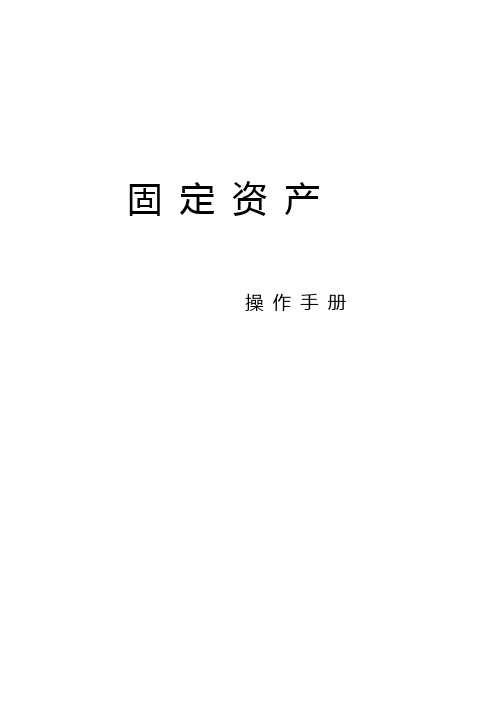
固定资产操作手册目录1、固定资产业务流程................................................ 错误!未定义书签。
2、基础信息设置........................................................ 错误!未定义书签。
3、增加固定资产卡片................................................ 错误!未定义书签。
4、计提折旧 ................................................................ 错误!未定义书签。
5、制单处置 ................................................................ 错误!未定义书签。
6、月末结账 ................................................................ 错误!未定义书签。
一、固定资产业务流程二、基础信息设置资产类别:依照不同的折旧方式,折旧年限,残值率等进行分组。
比如衡宇建筑,交通工具,电子电器等等。
后面设置的卡片样式也需要针对资产类别来进行选择设置。
部门及部门对应的折旧科目:因为有的固定资产所属不同的部门乃至所属于多个部门,不同的部门对应不同的折旧科目。
比如有的固定资产折旧在治理费用,有的固定资产所属部门折旧在销售费用,客户可依如实际情形进行设置。
卡片项目及卡片样式:系统自带标准的卡片样式和目录。
可是有的客户有一些特殊治理项目的时候,能够在那个地址进行添加设置进去。
固然那个地址设置好以后,需要在资产类别中进行选择操纵。
其他:系统自带各类标准的设置,大体上不需要进行设置。
3、增加固定资产卡片包括录入原始卡片(也是在初始化进程中进行)和资产的增加(何时增加固定资产何时进行操作)、录入原始卡片:点击后依照选择的资产类别,自动带出对应的卡片样式;在上面依次录入各类资料(编号,名称,部门,开始利历时刻,原值,净值等等信息),点保留即可。
用友 U8固定资产操作手册

U8固定资产操作手册(一)一、固定资产系统操作流程二、账套初始化首次使用固定资产系统时,系统自动提示是否进行账套初始化。
选择【是】,打开“初始化建账向导”界面,根据本单位实际情况进行相应参数设置:初始化账套向导(一)在约定及说明界面中显示固定资产账套的基本信息,并提示系统进行资产管理的基本原则。
初始化账套向导(二)在启用月份界面中可以查看本账套固定资产开始使用年月,但此处不能修改。
启用时间确定后,在该日期前的所有已使用固定资产作为期初数据,从启用月份开始计提折旧。
初始化账套向导(三)在折旧信息界面,如果选中本账套不提折旧,则账套内与折旧有关的所有功能均不能操作,该设置在初始化完成后不能修改。
初始化账套向导(四)在编码方式界面,资产类别编码方式设定以后,一旦某一级设置了类别,则该级的长度不能修改;固定资产编码方式一经确定为自动编码,则自动编码方式在初始化完成后不得修改。
初始化账套向导(五)只有存在对应的总账系统的情况下才可操作此界面,即采用了集成应用模式,则此处可设置是否与总账系统资产与折旧科目的余额进行对账。
初始化账套向导(六)该界面是系统给出的汇总报告,确认没有问题,单击【完成】,结束固定资产初始化向导。
录入原始卡片注意:将固定资产系统启用月份之前已经开始使用的资产全部录入到原始卡片中,固定资产系统启用的当月新增资产不在此处录入;一张卡片只能对应一种固定资产。
二、固定资产日常业务处理1、资产增加企业会购进或通过其他方式增加企业资产,资产增加也是一种新卡片的录入,与原始卡片录入方法相同。
注意:①开始使用日期:≥建账日期②累计折旧:新增资产当月不提折旧2、资产减少资产在使用过程中,会由于各种原因(如毁损、出售、盘亏等)退出企业,此时要估资产减少处理。
本系统提供资产批量减少操作。
注意:①当月减少资产必须计提折旧后才可减少②已减少资产不能立即删除,要根据选项中可删除时限来确定何时删除。
3、资产变动资产在使用过程中,可能会调整卡片上的某些项目,这种变动要求留下原始凭证,制作的原始凭证称为“变动单”。
用友 U8固定资产操作手册
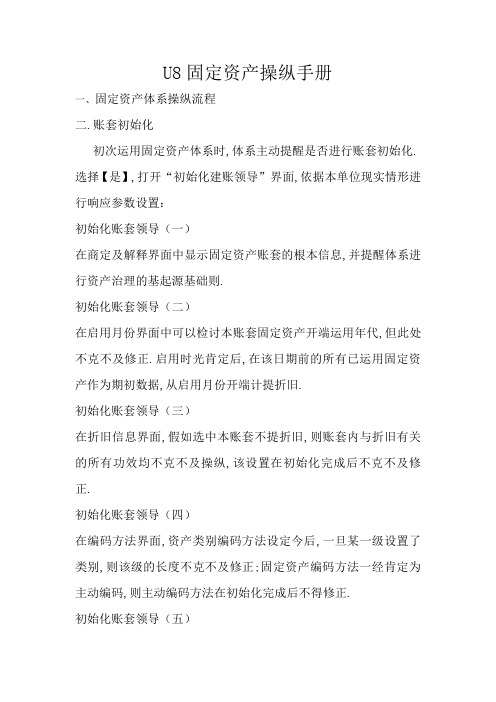
U8固定资产操纵手册一、固定资产体系操纵流程二.账套初始化初次运用固定资产体系时,体系主动提醒是否进行账套初始化.选择【是】,打开“初始化建账领导”界面,依据本单位现实情形进行响应参数设置:初始化账套领导(一)在商定及解释界面中显示固定资产账套的根本信息,并提醒体系进行资产治理的基起源基础则.初始化账套领导(二)在启用月份界面中可以检讨本账套固定资产开端运用年代,但此处不克不及修正.启用时光肯定后,在该日期前的所有已运用固定资产作为期初数据,从启用月份开端计提折旧.初始化账套领导(三)在折旧信息界面,假如选中本账套不提折旧,则账套内与折旧有关的所有功效均不克不及操纵,该设置在初始化完成后不克不及修正.初始化账套领导(四)在编码方法界面,资产类别编码方法设定今后,一旦某一级设置了类别,则该级的长度不克不及修正;固定资产编码方法一经肯定为主动编码,则主动编码方法在初始化完成后不得修正.初始化账套领导(五)只有消失对应的总账体系的情形下才可操纵此界面,即采取了集成运用模式,则此处可设置是否与总账体系资产与折旧科目标余额进行对账.初始化账套领导(六)该界面是体系给出的汇总陈述,确认没有问题,单击【完成】,停止固定资产初始化领导.录入原始卡片留意:将固定资产体系启用月份之前已经开端运用的资产全体录入到原始卡片中,固定资产体系启用的当月新增资产不在此处录入;一张卡片只能对应一种固定资产.二.固定资产日常营业处理1.资产增长企业会购进或经由过程其他方法增长企业资产,资产增长也是一种新卡片的录入,与原始卡片录入办法雷同.留意:①开端运用日期:≥建账日期②累计折旧:新增资产当月不提折旧2.资产削减资产在运用进程中,会因为各类原因(如毁损.出售.盘亏等)退出企业,此时要估资产削减处理.本体系供给资产批量削减操纵.留意:①当月削减资产必须计提折旧后才可削减②已削减资产不克不及立刻删除,要依据选项中可删除时限来肯定何时删除.3.资产变动资产在运用进程中,可能会调剂卡片上的某些项目,这种变动请求留下原始凭证,制造的原始凭证称为“变动单”.变动单包含:原值增长.原值削减.部分转移.运用年限调剂.累计折旧调剂.运用状态调剂等.资产可单个变动也可批量变动留意:变动单录入时须要肯定下列问题:a.调剂哪项资产?b.若何调剂?c.调剂的原因?4.卡片拆分5.资产评估选择评估项目选摘要评估的资产录入评估数据6.资产清点经由过程固定资产清点操纵,生成清点成果清单.生成清点单:选择清点规模.选摘要输入项目及要查对项目.录入现实清点信息.生成清点成果清单:将录入清点单的现实数据和所选查对项目清点日账面数据进行比较,生成清点成果清单,陈述盘盈.盘亏或相符情形及不符原因.二、固定资产期末处理1.计提折旧主动计提折旧是固定资产体系的重要功效之一.体系每期计提折旧一次,依据您录入体系的材料主动盘算每项资产的折旧,并主动生成折旧分派表,然后制造记账凭证,将本期的折旧费用主动登账.履行此功效后,体系将主动计提各个资产当期的折旧额,并将当期的折旧额主动累加到累计折旧项目.固定资产——处理——计提本月折旧——是——是点“是”2.营业制单可以将当期资产增长.资产削减等变动信息以及当月计提折旧的信息生成凭证传递到总账体系.固定资产——处理——折旧分派表——批量制单——制单——全选——制单设置——改科目——制单3.月末结账固定资产单独运用一个账套时,在月末结账前必定要单独进行数据备份工作;固定资产与总账在统一账套中运用时,固定资产体系结账完成后总账体系才可以结帐,不须要单独备份数据.固定资产——处理——月末结账——开端结账——肯定——肯定点“肯定”(若成果不服衡,是没有记账原因)三.数据查询1.账表查询2.固定资产卡片查询:可以按部分和资产类别查询,可以选择“在役资产”和“已削减资产”查询.3.凭证查询。
用友U8固定资产操作指南
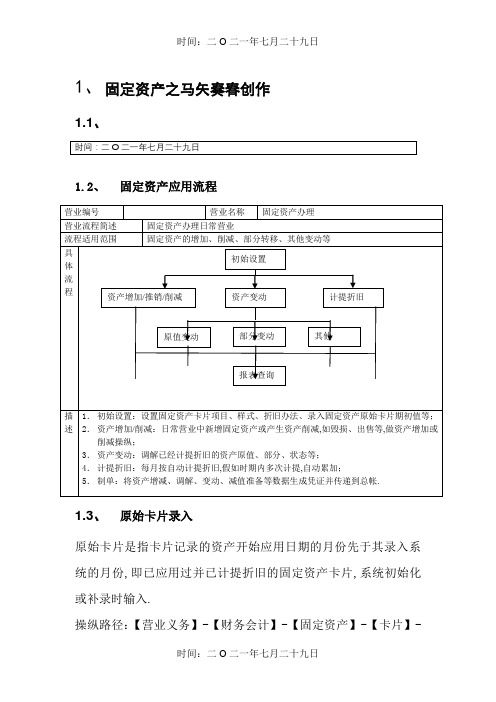
1、固定资产之马矢奏春创作1.1、1.2、固定资产应用流程1.3、原始卡片录入原始卡片是指卡片记录的资产开始应用日期的月份先于其录入系统的月份,即已应用过并已计提折旧的固定资产卡片,系统初始化或补录时输入.操纵路径:【营业义务】-【财务会计】-【固定资产】-【卡片】-【录入原始卡片】,1.双击[原始卡片录入],弹出[固定资产档案],选摘要录入的固定资产类别,点击[确定].2.进入固定资产卡片空白录入界面.3.按营业录入固定资产卡片并保管.1.4、资产增加"资产增加"即新增加固定资产卡片,在系统日常应用过程中,除(直接购入)经由过程其他办法增加企业资产,该部分资产经由过程"资产增加"操纵录入系统.当固定资产开始应用日期的会计时期=录入会计时期时,才干经由过程"资产增加"录入.操纵路径:【营业义务】-【财务会计】-【固定资产】-【卡片】-【资产增加】,1.双击[资产增加],弹出[固定资产档案],选摘要录入的固定资产类别,点击[确定].2.进入固定资产卡片空白录入界面,在录入界面按营业录入固定资产卡片.1.5、推销资产"推销资产"即直接购入固定资产,在系统日常应用过程中,该部分资产经由过程"推销资产"操纵录入系统.操纵路径:【营业义务】-【财务会计】-【固定资产】-【卡片】-【推销资产】,1.双击[推销资产],点击[选择],点击[增加],2.填入信息,点击[保管],3.自动生成固定资产卡片,填入对应折旧科目,完成直接购入固定资产卡片.1.6、资产削减资产在应用过程中,总会因为各类原因,如毁损、出售、盘亏等,退出企业,该部分操纵做"资产削减".操纵路径:【营业义务】-【财务会计】-【固定资产】-【卡片】-【资产削减】,1.双击[资产削减]进入资产削减操纵窗口,在卡片编号选项中,可以选择原有的固定资产卡片档案,选摘要做资产削减的卡片.2.点击[增加]按钮 ,选择削减办法,点击[确定]按钮.1.7、资产变动资产在应用过程中,产生资产从新估价、增加弥补设备或改良设备、按照实际价值调解本来的暂估价值、原记固定资产价值有误等等营业时,可以做对应的资产变动来实现:操纵路径:【营业义务】-【财务会计】-【固定资产】-【卡片】-【变动单】-【部分转移】,下面以部分转移为例进行操纵说明:1.双击[部分转移],消掉固定资产转移,在单中录入卡片编码,变动部分,点击[保管]按钮即可.1.8、计提本月折旧自动计提折旧是固定资产系统的主要成效之一.系统每期计提折旧一次,按照您录入系统的材料自动计算每项资产的折旧,并自动生成折旧分拨表,然后制作记账凭证,将本期的折旧费用自动登账.实行此成效后,系统将自动计提各个资产当期的折旧额,并将当期的折旧额自动累加到累计折旧项目.操纵路径:【营业义务】-【财务会计】-【固定资产】-【处理】-【计提本月折旧】,1.双击[计提本月折旧],弹出计提折旧提示窗口,选择[是]. 2.在提示是否计提时,选择[是].3.处理完成后显示折旧清单,点击[退出],提示计提完成.1.9、批量制单操纵路径:【营业义务】-【财务会计】-【固定资产】-【处理】-【批量制单】,1.从【处理】菜单中选择【批量制单】,显示批量制单表,选摘要制单的卡片.2.选择制单设置标签页,设置制单科目,点击[制单]按钮.3.完成凭证填制,凭证状态为[已生成]状态.。
用友U8固定资产操作的指南
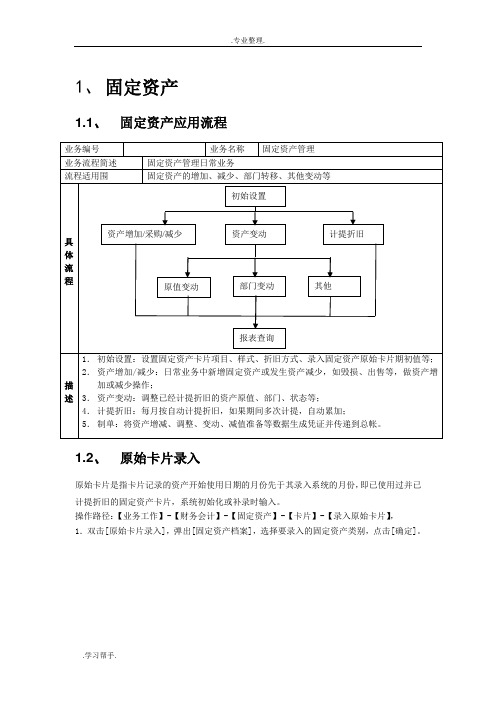
1、固定资产1.1、固定资产应用流程1.2、原始卡片录入原始卡片是指卡片记录的资产开始使用日期的月份先于其录入系统的月份,即已使用过并已计提折旧的固定资产卡片,系统初始化或补录时输入。
操作路径:【业务工作】-【财务会计】-【固定资产】-【卡片】-【录入原始卡片】,1.双击[原始卡片录入],弹出[固定资产档案],选择要录入的固定资产类别,点击[确定]。
2.进入固定资产卡片空白录入界面。
3.按业务录入固定资产卡片并保存。
1.3、资产增加"资产增加"即新增加固定资产卡片,在系统日常使用过程中,除(直接购入)通过其他方式增加企业资产,该部分资产通过"资产增加"操作录入系统。
当固定资产开始使用日期的会计期间=录入会计期间时,才能通过"资产增加"录入。
操作路径:【业务工作】-【财务会计】-【固定资产】-【卡片】-【资产增加】,1.双击[资产增加],弹出[固定资产档案],选择要录入的固定资产类别,点击[确定]。
2.进入固定资产卡片空白录入界面,在录入界面按业务录入固定资产卡片。
1.4、采购资产"采购资产"即直接购入固定资产,在系统日常使用过程中,该部分资产通过"采购资产"操作录入系统。
操作路径:【业务工作】-【财务会计】-【固定资产】-【卡片】-【采购资产】,1.双击[采购资产],点击[选择],点击[增加],2.填入信息,点击[保存],3.自动生成固定资产卡片,填入对应折旧科目,完成直接购入固定资产卡片。
1.5、资产减少资产在使用过程中,总会由于各种原因,如毁损、出售、盘亏等,退出企业,该部分操作做"资产减少"。
操作路径:【业务工作】-【财务会计】-【固定资产】-【卡片】-【资产减少】,1.双击[资产减少]进入资产减少操作窗口,在卡片编号选项中,可以选择原有的固定资产卡片档案,选择要做资产减少的卡片。
用友U8固定资产操作指南
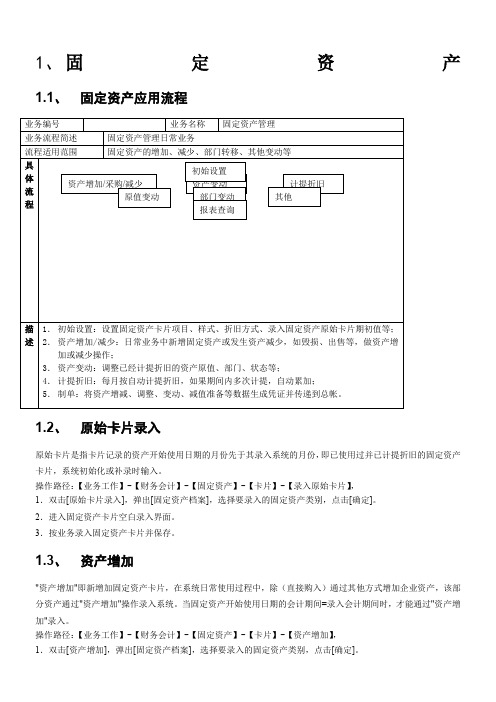
1、固定资产1.1、固定资产应用流程1.2、原始卡片录入原始卡片是指卡片记录的资产开始使用日期的月份先于其录入系统的月份,即已使用过并已计提折旧的固定资产卡片,系统初始化或补录时输入。
操作路径:【业务工作】-【财务会计】-【固定资产】-【卡片】-【录入原始卡片】,1.双击[原始卡片录入],弹出[固定资产档案],选择要录入的固定资产类别,点击[确定]。
2.进入固定资产卡片空白录入界面。
3.按业务录入固定资产卡片并保存。
1.3、资产增加"资产增加"即新增加固定资产卡片,在系统日常使用过程中,除(直接购入)通过其他方式增加企业资产,该部分资产通过"资产增加"操作录入系统。
当固定资产开始使用日期的会计期间=录入会计期间时,才能通过"资产增加"录入。
操作路径:【业务工作】-【财务会计】-【固定资产】-【卡片】-【资产增加】,1.双击[资产增加],弹出[固定资产档案],选择要录入的固定资产类别,点击[确定]。
2.进入固定资产卡片空白录入界面,在录入界面按业务录入固定资产卡片。
1.4、采购资产"采购资产"即直接购入固定资产,在系统日常使用过程中,该部分资产通过"采购资产"操作录入系统。
操作路径:【业务工作】-【财务会计】-【固定资产】-【卡片】-【采购资产】,1.双击[采购资产],点击[选择],点击[增加],2.填入信息,点击[保存],3.自动生成固定资产卡片,填入对应折旧科目,完成直接购入固定资产卡片。
1.5、资产减少资产在使用过程中,总会由于各种原因,如毁损、出售、盘亏等,退出企业,该部分操作做"资产减少"。
操作路径:【业务工作】-【财务会计】-【固定资产】-【卡片】-【资产减少】,1.双击[资产减少]进入资产减少操作窗口,在卡片编号选项中,可以选择原有的固定资产卡片档案,选择要做资产减少的卡片。
- 1、下载文档前请自行甄别文档内容的完整性,平台不提供额外的编辑、内容补充、找答案等附加服务。
- 2、"仅部分预览"的文档,不可在线预览部分如存在完整性等问题,可反馈申请退款(可完整预览的文档不适用该条件!)。
- 3、如文档侵犯您的权益,请联系客服反馈,我们会尽快为您处理(人工客服工作时间:9:00-18:30)。
1、固定资产
1.1、固定资产应用流程
1.2、原始卡片录入
原始卡片是指卡片记录的资产开始使用日期的月份先于其录入系统的月份,即已使用过并已计提折旧的固定资产卡片,系统初始化或补录时输入。
操作路径:【业务工作】-【财务会计】-【固定资产】-【卡片】-【录入原始卡片】,1.双击[原始卡片录入],弹出[固定资产档案],选择要录入的固定资产类别,点击[确定]。
2.进入固定资产卡片空白录入界面。
3.按业务录入固定资产卡片并保存。
1.3、资产增加
"资产增加"即新增加固定资产卡片,在系统日常使用过程中,除(直接购入)通过其他方式增加企业资产,该部分资产通过"资产增加"操作录入系统。
当固定资产开始使用日期的
会计期间=录入会计期间时,才能通过"资产增加"录入。
操作路径:【业务工作】-【财务会计】-【固定资产】-【卡片】-【资产增加】,
1.双击[资产增加],弹出[固定资产档案],选择要录入的固定资产类别,点击[确定]。
2.进入固定资产卡片空白录入界面,在录入界面按业务录入固定资产卡片。
1.4、采购资产
"采购资产"即直接购入固定资产,在系统日常使用过程中,该部分资产通过"采购资产"操作录入系统。
操作路径:【业务工作】-【财务会计】-【固定资产】-【卡片】-【采购资产】,
1.双击[采购资产],点击[选择],点击[增加],
2.填入信息,点击[保存],
3.自动生成固定资产卡片,填入对应折旧科目,完成直接购入固定资产卡片。
1.5、资产减少
资产在使用过程中,总会由于各种原因,如毁损、出售、盘亏等,退出企业,该部分操作做"资产减少"。
操作路径:【业务工作】-【财务会计】-【固定资产】-【卡片】-【资产减少】,
1.双击[资产减少]进入资产减少操作窗口,在卡片编号选项中,可以选择原有的固定资产卡片档案,选择要做资产减少的卡片。
2.点击[增加]按钮,选择减少方式,点击[确定]按钮。
1.6、资产变动
资产在使用过程中,发生资产重新估价、增加补充设备或改良设备、根据实际价值调整原来的暂估价值、原记固定资产价值有误等等业务时,可以做对应的资产变动来实现:
操作路径:【业务工作】-【财务会计】-【固定资产】-【卡片】-【变动单】-【部门转移】,下面以部门转移为例进行操作说明:
1.双击[部门转移],出现固定资产转移,在单中录入卡片编码,变动部门,点击[保存]按钮即可。
1.7、计提本月折旧
自动计提折旧是固定资产系统的主要功能之一。
系统每期计提折旧一次,根据您录入系统的资料自动计算每项资产的折旧,并自动生成折旧分配表,然后制作记账凭证,将本期的折旧费用自动登账。
执行此功能后,系统将自动计提各个资产当期的折旧额,并将当期的折旧额自动累加到累计折旧项目。
操作路径:【业务工作】-【财务会计】-【固定资产】-【处理】-【计提本月折旧】,1.双击[计提本月折旧],弹出计提折旧提示窗口,选择[是]。
2.在提示是否计提时,选择[是]。
3.处理完成后显示折旧清单,点击[退出],提示计提完成。
1.8、批量制单
操作路径:【业务工作】-【财务会计】-【固定资产】-【处理】-【批量制单】,1.从【处理】菜单中选择【批量制单】,显示批量制单表,选择要制单的卡片。
2.选择制单设置标签页,设置制单科目,点击[制单]按钮。
3.完成凭证填制,凭证状态为[已生成]状态。
